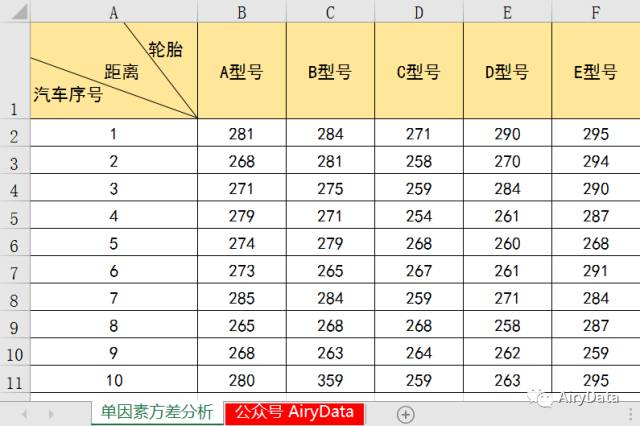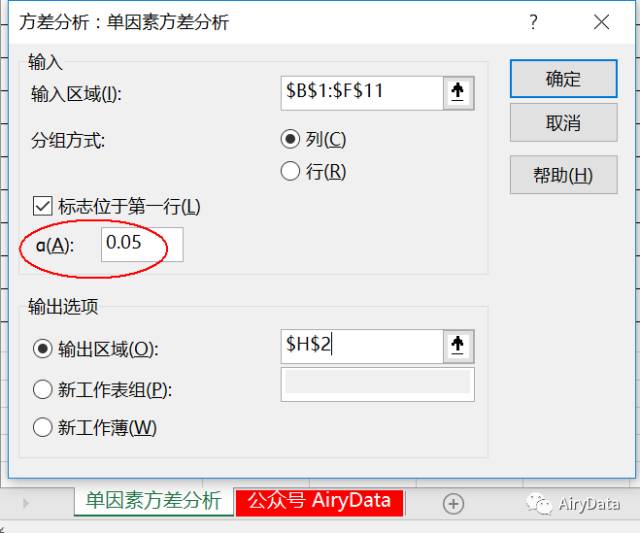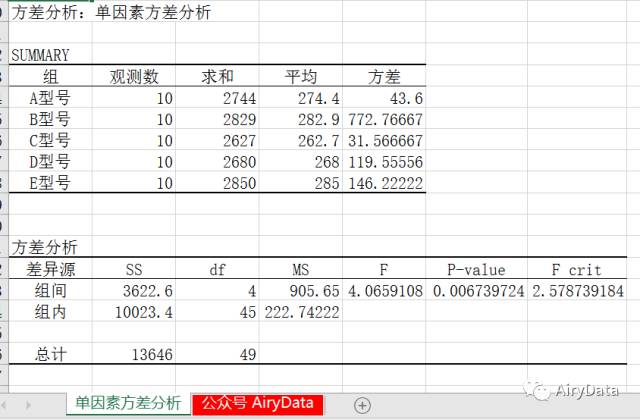【进阶】Excel中的方差分析之单因素方差分析 |
您所在的位置:网站首页 › excel怎么用方差分析 › 【进阶】Excel中的方差分析之单因素方差分析 |
【进阶】Excel中的方差分析之单因素方差分析
|
如果只考虑一个因素对某项实验指标的影响力是否显著,则可通过对此因素的多个水平试验结果进行比较。 单因素方差分析的第一步是明确观测变量和控制变量。 单因素方差分析的第二步是剖析观测变量的方差。方差分析认为:观测变量值的变动会受控制变量和随机变量两方面的影响。据此,单因素方差分析将观测变量总的离差平方和分解为组间离差平方和和组内离差平方和两部分,用数学形式表述为:SST=SSA+SSE。 单因素方差分析的第三步是通过比较观测变量总离差平方和各部分所占的比例,推断控制变量是否给观测变量带来了显著影响。 实例应用:应用单因素方差判断不同型号轮胎的刹车停止距离是否存在显著差异 1、案例描述 某轮胎生产厂家设计了5中型号的轮胎,要检验这些轮胎在平均刹车停止距离方面是否有显著差异,以便对各型号轮胎定价。该厂家选择了50辆相同的小汽车,为这5种轮胎各随机选取了10辆车,以相同的速度进行试驾测试,各型号轮胎对应的刹车距离数据如下图所示:
2、案例分析 在这个案例中,实际上是要通过试验数据分析多个样本平均刹车停止距离差异的显著性,即考虑轮胎型号对刹车停止距离的影响是否显著,所以我们在这使用单因素方差分析对此因素的多个水平进行比较。 3、操作分析 要分析单个因素对产品的影响情况,可以直接使用方差分析中的单因素方差分析工具,但需要注意α值所表示的含义,具体操作步骤如下: 第1步:选择分析工具。“数据分析”——“方差分析:单因素方差分析”。如下图所示。
第2步:设置相关参数。在弹出的“方差分析:单因素方差分析”对话框中,设置“输入区域”为“$B$1:$F$11”,点击“分组方式”的“列”单选按钮,选择“标志位于第一行”,设置“α”为“0.05”,在“输出选项”下单击“输出区域”,设置区域为“$H$2”,确定即可。设置α=0.05,表示数据有95%的可信度。
第3步:显示单因素方差分析结果。如下图所示。
4、决策分析 如上图所示,单因素方差分析的结果有两部分,第一个部分是SUMMARY,即对各个水平下的样本数据的描述统计,包括样本观测数、求和、样本平均数、样本方差。第二部分是方差分析,其中“差异源”即方差来源,SS代表平方和,df代表自由度,MS指均方,F是检验统计量,P-value是观测到的显著性水平,Fcrit是检验临界值,可通过P-value的大小来判断组件的差异显著性,通常情况下,当P值=0.05时,表示没有显著差异。另外,通过F值也可以判断差异显著性,当F>=Fcrit时,表示有显著差异。 在上面的案例中,P-value=0.00674Fcrit=2.579,都说明在α=0.05的情况下,5个型号轮胎的平均刹车停止距离有显著差异,所以,该厂家可以根据,刹车停止距离对这5种轮胎定价,距离越短的定价越高。 小结 上面就是今天的主题内容了,今天学习一下Excel中如何进行单因素方差分析,这对数据分析很有帮助,可以分析不同因素对某一事物的影响显著情况。希望通过上面的操作能帮助大家。如果你有什么好的意见,建议,或者有不同的看法,我都希望你留言和我们进行交流、讨论。 如果想快速联系我,欢迎关注微信公众号:AiryData。 如需转载,请联系授权,谢谢合作。返回搜狐,查看更多 |
【本文地址】
今日新闻 |
推荐新闻 |